WinHotKey 電腦「快速鍵」設定、修改工具
在Windows電腦中內建了很多很多的鍵盤快速鍵,有的可以快速顯示桌面圖示、有的可以關閉視窗、有的可以開啟某些指定功能…等,如果你很習慣使用鍵盤快速鍵來操作電腦,可以試試看下面這個WinHotKey快速鍵設定工具。
WinHotKey軟體可以幫我們將Windows中幾個常用的快速鍵列出來,還可以讓我們新增其他快速鍵,用我們習慣的按鍵去開啟程式、開啟資料夾或執行指定功能…等,是個操作相當簡單的免費軟體。
▇ 軟體小檔案 ▇ (錯誤、版本更新回報)
軟體名稱:WinHotKey 軟體版本:0.70 軟體語言:英文 軟體性質:免費軟體 檔案大小:825KB 系統支援:Windows 98/2000/XP/2003/Vista/Win7 官方網站:http://directedge.us/ 軟體下載:按這裡
使用方法:
第1步 將WinHotKey軟體下載回來並安裝好之後,,
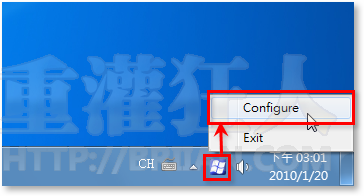
第2步 開啟WinHotKey的設定視窗後,會自動列出Windows內建的幾個常用快速鍵,這些Windows內建的快速鍵是不能刪除或修改的。如果你要新增快速鍵的話,請按一下「New Hotkey...」按鈕。
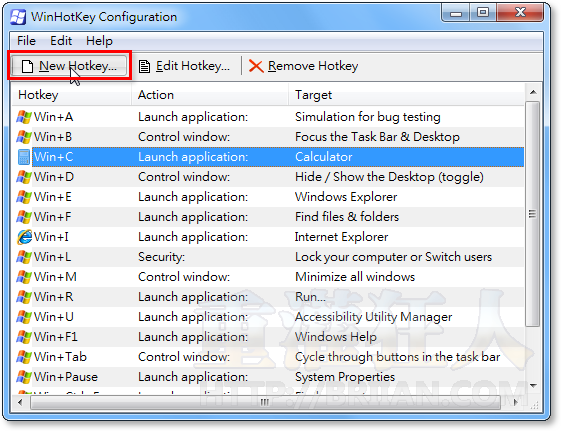
第3步 開啟快速鍵設定視窗後,我們可以先在「Description of this hotkey」輸入此快速鍵的名稱或功用,勾選你要的快速鍵組合,然後再從「I want WinHotKey」選單中點選要執行的功能。
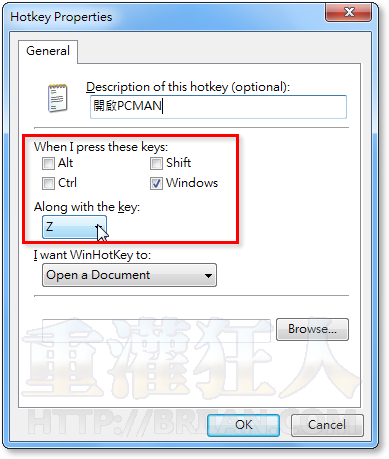
第4步 如果要用快速鍵開啟軟體的話,請選「Launch an Application」,然後按「Browse…」按鈕去選取你要開啟的軟體或程式,如果需要設定啟動參數與其他細節的話,可以按「Advanced...」,全部設定好之後再按「OK」按鈕即可。
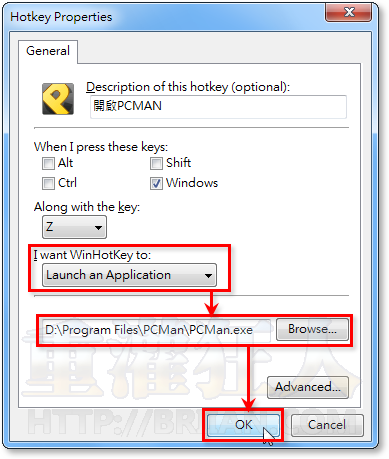
第5步 另外還提供了開啟資料夾、開啟文件與其他視窗縮放等功能,雖然WinHotKey功能不是最多、最完整的,但也是相當簡單好用。
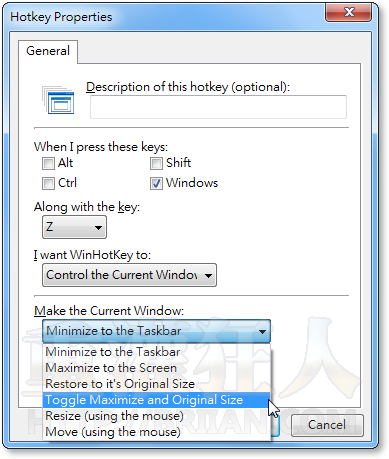
,延伸閱讀:
這款的文字輸入在WIN7的64位元上無法執行
有沒有其他能在WIN7的64位元上快速貼上文字的軟體?
先謝謝了
在youtube網站上軟體教學影片
好多人都是使用軟體的快速鍵
有些自訂的
我根本還沒搞懂做什麼用途的
就這樣過去了
程度差啊
那請問我想做一個可以開啟某個網頁的快捷鍵
但做出來後開啟卻沒有任何圖案
只有文字…
想請問該怎麼做才可以做出網頁快捷鍵而打開是很完整的??
開始+I
就可以了
剛剛試過了
不知道跟HotKeyz
哪跟比較好用說
來測試看看~